本地电脑与服务器之间如何远程复制粘贴文件?

有时候我们需要把本地电脑的文件复制到VPS或服务器上,但操作的时候却发现不能直接从远程桌面复制文件到本地了,也不能从本地复制文件到服务器,由于经常要更新服务器上的一些设置,而信息都在本地,如果不能复制粘贴将十分的痛苦,下面将方法发放给大家。
方法1、通过rdpclip.exe进程解决
1.我们登陆服务器,并打开任务管理器。

2.在任务管理器中查找是否有进程rdpclip.exe。

3.如果找到有进程,选中该进程,鼠标右键,选择结束该进程。结束该进程
如果没有该进程,直接进行第4步。
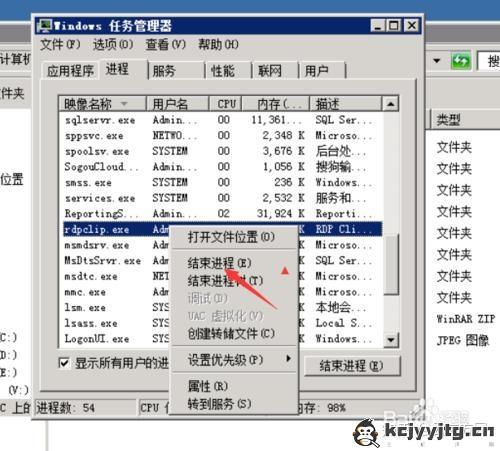
4.在任务管理群中点击:文件----》新建任务。
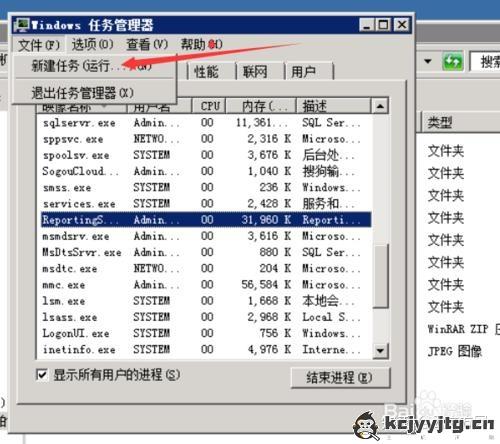
5.在运行中输入进程rdpclip.exe。并点击确定。

6.再次在任务管理器中查看进程rdpclip.exe是否已经启动。如果已经启动,这测试是否可以复制粘贴。如果还是没有启动,则再次操作第5步。

方法2,本地设备和资源对服务器进行共享
1.首先我们远程打开我的电脑查看初始效果。

2.在打开远程桌面连接程序。并点击显示选项。
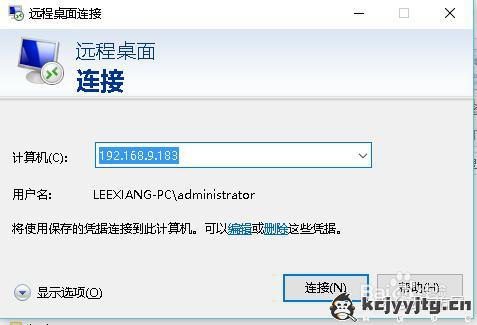
3.在显示选项中找到本地资源。并点击本地设备和资源中的详细信息
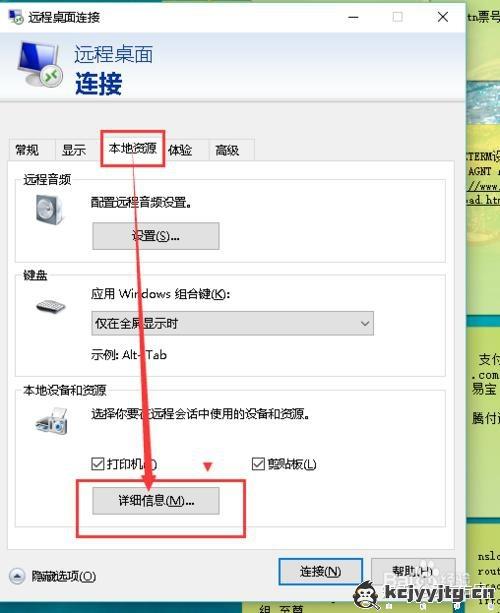
4.在纤细信息中勾选需要给服务器使用的设备和资源,其中我们要实现远程文件复制到服务器上,那么我们勾选驱动器中需要用到的文件的磁盘。当然也可以全选。勾选够点击确定。然后连接远程桌面。
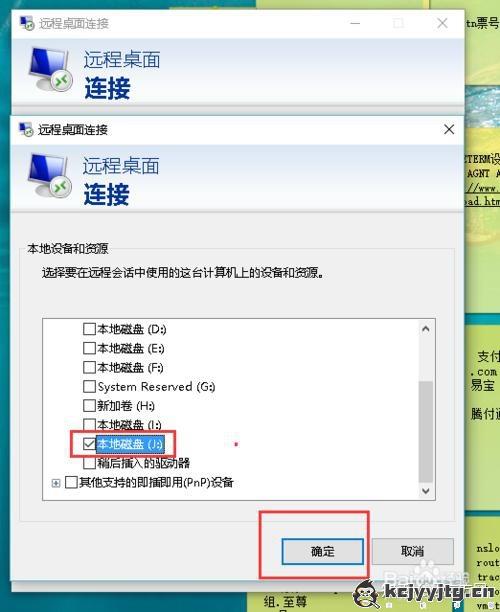
5.登陆上远程桌面以后我们打开我的电脑,就可以看到我们需要给服务器共享的磁盘了!
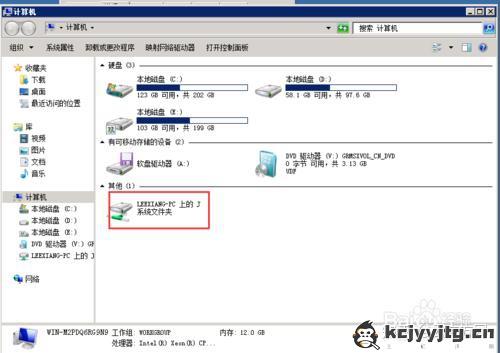
内容版权声明:除非注明,否则皆为本站原创文章。
相关推荐
- 2020/7/17 1一台已联网但没有任何浏览器的Windows机器如何装上浏览器?
- 2020/7/17 2想做电商,但是现在哪个平台对新手更友好?
- 2020/7/17 3求拨号vps adsl的 哪家好?不是土豪,性价比高的求推荐?
- 2020/7/17 4易说:【外贸创业故事-01】那段艰难的日子,请你勿忘
- 2020/7/17 5网站seo新站从收录到权重7的整个优化流程
热门文章
-
2020/2/4
-
2020/2/3
-
2020/2/4
-
2020/2/4
-
2020/2/2
便宜VPS,免费VPS,国外VPS,日本VPS,美国VPS,国内vps
用户热搜:美国vps主机 美国vps推荐 美国vps服务器 美国vps租用 美国主机评测 美国独立服务器 美国免费主机 美国虚拟主机推荐 美国linux主机 美国网站服务器 美国主机租用 美国服务器托管 美国代理服务器 日本动态vps 提供香港vps 香港机房 香港新世界电讯 香港加速器 香港vps主机 香港cdn 香港idc 香港云主机 香港机房托管 香港虚拟主机 香港服务器托管 香港服务器租用 香港vpn服务器 香港代理ip 日本动态vps 日本在线代理 日本空间 日本代理IP vps主机 vps教程 vps代购 vps代理 linux vps 德国vps vps优惠码 俄罗斯vps vps虚拟主机 双线vps vps交流 vps动态ip vps虚拟服务器 台湾vps 香港vps主机 国外vps租用 vps是什么 vps租用试用 locvps 荷兰vps 80vps





















评论